Thunderbird 到 Outlook 轉換器軟件附帶許多智能默認設置. 大多數設置都經過預先配置,可以很好地用於典型的電子郵件遷移. 但即使該工具承擔了很多繁重的工作, 了解每個選項的作用以及它如何影響您的結果仍然很重要.
充分利用 Thunderbird 到 Outlook 的轉換
無論您是要傳送一些個人信息還是處理完整的專業信件檔案, 了解設置的工作原理可以幫助您避免錯誤, 保持井井有條, 並確保您的電子郵件最終到達您想要的位置.
這就是我們整理本指南的原因. 以下, 您會找到每個選項的清晰解釋, 它們的用途, 以及如何使用它們——這樣您就可以對轉換的每一步充滿信心.
檢查電子郵件客戶端是否正在運行
這 “檢查電子郵件客戶端是否正在運行” 設置旨在防止因鎖定郵箱文件而導致的轉換錯誤. 當 Thunderbird 正在運行且文件夾, 例如收件箱, 被選中, 相應的郵箱文件被應用程序鎖定. 此鎖限制對文件的訪問, 使其無法被外部工具讀取, 包括轉換軟件.
通過啟用此選項, 我們的 Thunderbird 轉換器檢查 Thunderbird 當前是否打開並訪問任何郵箱文件. 如果檢測到 Thunderbird 正在運行, 它可以暫停進程或提示用戶關閉電子郵件客戶端, 從而避免文件訪問衝突和潛在的轉換失敗.
為什麼它很重要
鎖定的郵箱文件是轉換錯誤的最常見原因之一. 如果沒有這個保障, 用戶可能會遇到類似的消息: “錯誤: 無法讀取郵箱文件. 轉換停止了。 ”
在大規模遷移期間或在緊迫的期限內工作時,這可能尤其令人沮喪. 這 “檢查電子郵件客戶端是否正在運行” 選項作為一種主動措施, 確保在轉換開始之前源文件可用且可訪問.
例子
想像一下,您正在將遠程工作人員團隊的電子郵件從 Thunderbird 遷移到 Outlook. 一名團隊成員在轉換開始前忘記關閉 Thunderbird. 轉換器嘗試訪問其收件箱文件, 但它被鎖了, 導致整個過程失敗.
啟用此選項後, Thunderbird 轉換器可以及早檢測到問題, 提醒用戶, 並允許他們在繼續之前關閉 Thunderbird. 這不僅節省時間,還可以防止數據丟失和挫敗感.
最佳實踐
為了充分利用此功能:
-
- 開始轉換之前始終關閉 Thunderbird.
- 在轉換器設置中啟用“檢查電子郵件客戶端是否正在運行”選項.
- 以管理員身份運行轉換以確保對郵箱文件的完全訪問權限.
- 告知團隊成員在遷移期間關閉 Thunderbird 的重要性.
正確的電子郵件編碼 (Mac/Unix 獲勝)
從 Thunderbird 轉換到 Outlook 時, 一項經常被忽視的挑戰是跨操作系統的電子郵件編碼兼容性. Thunderbird 以純文本格式存儲電子郵件, 以及文本的編碼方式, 特別是換行符和特殊字符, 可能會有所不同,具體取決於電子郵件是否是在 macOS 上創建的, Linux, 或Windows.
“正確的電子郵件編碼 (Mac/Unix 獲勝)” 選項默認啟用, 此功能可確保您的郵件在 Outlook 中得到準確解釋和顯示, 無論它們源自哪個操作系統.
為什麼編碼很重要
不同的操作系統使用不同的文本格式標準.
例如:
-
- macOS 和 Unix/Linux 使用 LF (換行) 用於換行.
- Windows 使用 CRLF (回車 + 換行).
當不考慮這些差異時, 轉換後的電子郵件可能包含奇怪的工件,例如 =A=0, 錯位的換行符, 或不可讀的符號, 讓您的消息看起來已損壞或令人困惑.
該選項的作用
啟用此選項後, 轉換器在提取過程中自動調整每封電子郵件的編碼. 它掃描原始消息結構並用 Windows 友好的等效格式替換不兼容的格式. 這確保了:
-
- Outlook 中換行符正確顯示.
- 特殊字符被保留且可讀.
- 消息保持其原始佈局和清晰度.
實際例子
假設您在 MacBook 上使用 Thunderbird 多年,現在需要遷移到 Windows 桌面上的 Outlook. 沒有這種編碼校正, 您的電子郵件可能顯示格式錯誤, 使閱讀或回複變得困難.
通過啟用此選項, 轉換器無縫轉換編碼, 這樣您的電子郵件看起來就和 Outlook 中應有的一樣,即. 乾淨的, 專業的, 並且完好無損.
最佳實踐
-
- 啟用此選項, 它默認打開是有原因的.
- 預覽轉換後的電子郵件以確保保留格式.
- 使用支持跨平台編碼校正的轉換器以獲得最佳結果.
在轉換過程中選擇正確的 Outlook 配置文件
如果您使用具有多個配置文件的 Outlook, 例如, 一個用於工作,另一個用於個人電子郵件, 此選項可幫助您決定轉換後的 Thunderbird 電子郵件的去向.
當您運行轉換器時, 它需要使用 Outlook 創建或導入電子郵件. Outlook 在配置文件下組織所有內容, 每個個人資料都可以有自己的電子郵件帳戶, 文件夾, 和設置. 所以, 如果您要導入電子郵件, 您需要確保它們最終出現在正確的位置.
啟用此選項後 (通常是默認的), 我們的 Thunderbird 轉換器會要求您選擇要使用的 Outlook 配置文件.
那樣, 你可以:
-
- 將您的個人電子郵件和工作電子郵件分開.
- 將舊電子郵件導入新配置文件,而不將其與當前收件箱混合.
- 創建專門用於轉換的臨時配置文件, 以便你稍後可以解決問題.
例子
假設您要從 Thunderbird 轉移用於自由項目的電子郵件. 您不希望這些電子郵件混入您的主要工作帳戶. 您可以創建一個名為的新 Outlook 配置文件 “自由檔案,” 當轉換器詢問時, 你選擇那個. 現在一切都井井有條.
提示: 如果您不確定要使用哪個配置文件, 或者您以前從未創建過, 您可以打開 Outlook 的配置文件管理器並進行設置. 這是保持物品整潔的好方法, 尤其是當您正在處理許多不同的電子郵件來源時.
選擇電子郵件在 Outlook 中的存放位置
當您將電子郵件從 Thunderbird 轉換為 Outlook 時, 這不僅僅是為了傳達信息, 它還涉及決定他們在 Outlook 中應該登陸的位置. 這就是“目標 Outlook 文件夾”選項的用途.
Outlook 使用 PST 文件來存儲電子郵件, 該文件內部是標准文件夾,例如收件箱, 已發送物品, 草稿, 還有更多. 轉換期間, 您可以準確選擇導入的電子郵件應放入哪個文件夾. 這可以幫助您保持井井有條,並避免將新電子郵件與舊電子郵件混合在一起.
以下是您通常會看到的三個選擇:
-
- 提示選擇 Outlook 文件夾 (預設)
- Outlook 文件夾頂部
- 收件箱
提示選擇 Outlook 文件夾
這是最靈活的選擇. 當您開始轉換時, 該軟件將向您顯示 Outlook 的文件夾選擇窗口. 您可以選擇一個現有文件夾或創建一個新文件夾, 喜歡 “雷鳥檔案” 或者 “舊電子郵件”, 把事情分開.
例子: 您正在從個人 Thunderbird 帳戶導入電子郵件,但不希望它們混合到您的工作收件箱中. 只需創建一個名為的文件夾 “個人進口” 並在轉換過程中選擇它.
Outlook 文件夾頂部
這會將導入的電子郵件置於 Outlook 數據文件的根級別, 不在任何特定文件夾內. 如果您想稍後手動組織它們,或者您要導入大批量文件並希望稍後排序,這會很有用.
例子: 您正在導入數千條存檔郵件,並希望在將它們歸檔到文件夾之前對其進行查看. 此選項讓您重新開始.
收件箱
這會將所有轉換後的電子郵件直接發送到您的 Outlook 收件箱. 快速又簡單, 但如果您不小心,它可能會弄亂您當前的收件箱.
例子: 您正在導入最近的 Thunderbird 消息並希望立即在 Outlook 中繼續使用它們. 此選項會將它們放在您首先看到它們的位置.
保持井井有條的技巧
- 如果您從不同來源導入電子郵件, 為每一個創建一個文件夾.
- 使用清晰的文件夾名稱,例如“Client A,” “老雷鳥,”或“2024 年檔案”。
- 如果您不確定,請堅持使用默認提示 - 它可以讓您完全控制.
在轉換期間拆分輸出 PST 文件
當您將電子郵件從 Thunderbird 轉換為 Outlook 時, 結果通常是 PST 文件, Outlook 用於存儲電子郵件的格式, 聯繫人, 和其他數據. 但事情是這樣的: PST 文件有大小限制, 如果你超過了這些限制, Outlook 可能會減慢甚至停止正常工作.
這就是為什麼大多數轉換器都包含“拆分輸出 PST 文件”選項的原因. 它可以讓您將轉換後的數據分成更小的塊,以便 Outlook 可以更輕鬆地處理它.
為什麼尺寸很重要
不同版本的 Outlook 有不同的限制:
-
- 前景 2002 更早: 最大 PST 大小為 2 國標.
- 2003-2010 年展望: 默認限制是 20 國標, 但可以增加.
- 前景 2013 和較新的: 默認限制是 50 國標, 高級用戶可以使用 Windows 註冊表進一步提高它.
如果您不確定自己使用的是哪個版本, 或者你只是想安全一點, 拆分 PST 文件是明智之舉.
您可以選擇的子選項
這是您通常會看到的內容:
-
- 不要分裂 (預設): 所有電子郵件都放入一個大 PST 文件中. 適合小型轉換.
- 體積大小 500 MB … 20 國標: 將數據分成更小的文件, 非常適合較舊的 Outlook 版本或有限的存儲空間. 這些選項為您提供更多控制,具體取決於您要轉換的數據量以及您的 Outlook 版本可以處理的內容.
記住: 實際文件大小可能略有不同, 因為電子郵件的大小並不相同. 附件, 格式化, 元數據會影響最終輸出.
例子
假設您正在轉換 30 GB 的 Thunderbird 電子郵件並且您正在使用 Outlook 2010. 如果您選擇 10 國標分裂, 轉換器將創建三個 PST 文件 - 每個文件大約 10 GB — 這樣 Outlook 就可以在不達到限制的情況下管理它們.
尖端
- 如果您要轉換大型檔案, 拆分通常是個好主意.
- 如果您計劃在設備之間移動 PST 文件或將其存儲在外部驅動器上,請使用較小的捲.
- 高級用戶可以在註冊表中調整 Outlook 的大小限制, 但對於大多數人來說, 使用 split 選項更容易、更安全.
轉換後會發生什麼: 打開 PST 文件及其位置
使用轉換器工具完成將 Thunderbird 電子郵件轉換為 Outlook 後, 下一步通常是檢查結果. 這就是這兩個有用的選項的用武之地:
選項 1: 在 Outlook 中打開 PST 文件 (當完成時)
此選項告訴 Thunderbird 轉換器在轉換完成後自動在 Outlook 中打開 PST 文件. 如果一切順利的話, 您可以啟動 Outlook (或者如果它已經在運行則切換焦點), 並且將加載新創建或更新的 PST 文件. 然後您可以立即瀏覽導入的電子郵件.
但有時 Outlook 可能很忙, 或者可能存在系統故障,導致文件無法自動打開. 在那種情況下, 轉換器將在其日誌窗口中顯示一條消息,解釋發生的情況以及下一步可以做什麼.
如果 PST 沒有自動打開, 以下是手動操作的方法:
-
- 打開 Outlook.
- 轉到文件 > 打開 & 出口 > 打開Outlook數據文件.
- 找到您剛剛創建的 PST 文件.
- 單擊“打開”—您的電子郵件將顯示在 Outlook 中.
選項 2: 打開 PST 文件位置 (當完成時)
這個選項更多的是為了方便. 轉換後, 它會打開 Windows 文件資源管理器並突出顯示您剛剛創建的 PST 文件. 那樣, 您無需翻遍文件夾即可找到它, 就在那裡, 準備打開或移動.
這在以下情況下特別有用::
-
- 您想要備份 PST 文件.
- 您打算將其複製到另一台計算機.
- 您需要將其附加到電子郵件或上傳到某個地方.
為什麼這些選項很重要
這兩個設置可以更輕鬆地完成轉換過程,無需額外的步驟. 無論您是想直接跳轉到 Outlook 還是只是找到該文件以供以後使用, 他們節省時間並減少混亂.
保持文件夾結構: 在 Outlook 中創建嵌套文件夾
當您將電子郵件從 Thunderbird 移動到 Outlook 時, 您可能有一堆文件夾和子文件夾, 喜歡 “工作,” “工作/2024,” “個人的,” “個人/旅行,” 等等. 如果您花時間整理電子郵件, 在轉換過程中保留該結構是有意義的.
這就是“在 Outlook 中創建嵌套文件夾結構”選項的用途.
它的作用
如果 “在 Outlook 中創建嵌套文件夾” 選項已啟用, Thunderbird 轉換器讀取 Thunderbird 中的文件夾佈局並在 Outlook 中重新創建它. 因此,如果您有一個名為“Projects”的文件夾,其中包含“Client A”和“Client B”等子文件夾,” 轉換後 Outlook 將顯示相同的結構.
如果禁用此選項, 所有電子郵件將導入到一個文件夾中, 您在設置過程中選擇的一個. 不會創建子文件夾, 所有的東西都會被組合在一起.
例子
假設您的 Thunderbird 設置如下所示:
Inbox
├── Work
│ ├── Reports
│ └── Meetings
├── Personal
│ ├── Travel
│ └── Family
啟用嵌套文件夾, Outlook 將反映此結構. 沒有它, 所有這些電子郵件將存放在一個文件夾中, 使以後更難找到特定消息.
何時使用它
-
- 如果您想保持文件夾組織完整,請啟用它.
- 如果您希望在轉換後手動對所有內容進行排序,或者您的文件夾結構很混亂並且想要重新開始,請禁用它.
掃描子文件夾中的郵箱
當您將電子郵件從 Thunderbird 轉換為 Outlook 時, 您的郵箱可能分佈在多個文件夾和子文件夾中, 特別是如果您已經使用 Thunderbird 很長時間或按項目組織電子郵件, 年, 或帳戶.
掃描源文件子目錄選項可幫助轉換器找到所有這些郵箱, 無論它們嵌套得有多深.
該選項的作用
默認情況下, 該選項已打開. 這意味著轉換器不僅會在您選擇的文件夾中查找, 而且也在它的所有子文件夾中. 它將搜索整個文件夾樹並找到它能找到的每個郵箱文件, 所以什麼都不會錯過.
如果您關閉此選項, 轉換器只會檢查您選擇的文件夾. 它不會查看任何子文件夾內部, 並且存儲在那裡的任何郵箱都將被忽略.
例子
假設您的 Thunderbird 郵件是這樣存儲的:
Thunderbird Mail
├── Personal
│ └── Travel
├── Work
│ ├── Clients
│ └── Reports
啟用此選項後, 轉換器將在個人中找到郵箱文件, 旅行, 工作, 客戶, 和報告. 如果您禁用它, 它只會檢查頂級 Thunderbird 郵件文件夾並跳過其他所有內容.
何時使用它
- 如果您想確保找到並轉換所有電子郵件,請將其保留, 包括子文件夾中的內容.
- 如果您只想轉換特定文件夾中的郵箱並忽略其他所有內容,請將其關閉.
轉換前過濾電子郵件
如果您不想將每封電子郵件從 Thunderbird 轉換為 Outlook, 消息過濾選項使您可以控制所包含的內容, 以及什麼沒有. 這是一個靈活的工具,可讓您根據日期等設置過濾器, 發件人, 科目, 附件, 還有更多.
如果您正在處理一個大郵箱並且只需要特定的電子郵件,這尤其有用, 或者如果您想跳過垃圾郵件, 舊消息, 或不相關的內容.
它是如何運作的
當您啟用消息過濾時, 轉換器顯示一個包含不同字段和復選框的面板. 您可以選擇 包括 或者 排除 根據您的標準發送電子郵件.
這是您可以過濾的內容:
📅 日期範圍
-
- 啟用 時期 複選框並選擇開始和結束日期.
- 如果您選擇 包括, 僅轉換該日期範圍內的電子郵件.
- 如果您選擇 排除, 來自該範圍的電子郵件將被跳過.
📝 主題
-
- 啟用 主題 複選框並輸入關鍵字或短語.
- 例如, 如果你輸入 “垃圾郵件” 並選擇 排除, 任何電子郵件 “垃圾郵件” 主題中的內容將被忽略.
👤 來自 / 到 / 抄送 / 密件抄送
-
- 這些字段的工作方式相同: 啟用複選框並輸入電子郵件地址或姓名.
- 您可以過濾來自特定人員或發送給特定收件人的電子郵件.
📎 附件
選擇之間:
-
- 包含一個或多個: 僅限帶附件的電子郵件.
- 無附件: 僅限無附件的電子郵件.
❗ 重要性
-
- 按電子郵件的標記方式過濾: 任何, 低的, 普通的, 或高.
👁️狀態
-
- 選擇是否包含: 任何, 讀, 或未讀電子郵件.
例子
假設您只想轉換過去六個月發送到您工作地址並包含附件的未讀電子郵件. 你設置:
-
- 包括 + 啟用過去六個月的期間.
- 啟用“收件人”並輸入您的工作電子郵件.
- 將附件設置為“包含一個或多個”。
- 將狀態設置為“未讀”。
只有那些電子郵件才會被轉換, 其他所有內容都將被跳過.
為什麼它有用
-
- 通過跳過不需要的電子郵件來節省時間和磁盤空間.
- 有助於避免 Outlook 中出現混亂.
- 使遷移過程中更容易關注相關消息.
使用內部格式處理器 (選修的)
大多數時候, 當您將電子郵件從 Thunderbird 轉換為 Outlook 時, 該軟件依賴於 Outlook 的內置工具, 特別是稱為 MAPI 庫的東西, 處理轉換. 它速度快並且適合大多數用戶.
但還有一個替代方案: 這 內部格式處理器. 這是轉換器本身內置的功能. 而不是使用 Outlook 的舊轉換方法, 它使用自己的算法讀取 Thunderbird 電子郵件並將其轉換為 PST 格式.
為什麼使用它?
Outlook 的內置轉換工具多年來沒有太大變化. 他們是可靠的, 但在一些罕見的情況下, 他們可能會錯過某些細節或難以應對不尋常的電子郵件格式.
內部處理器設計更加準確. 運行時間可能會長一些, 但它可以更好地處理棘手的電子郵件, 尤其是當您收到格式複雜的消息時, 非標準附件, 或者編碼問題.
何時嘗試
- 如果您在使用默認方法後發現格式問題或內容丟失.
- 如果 Outlook 崩潰或無法打開轉換後的 PST 文件.
- 如果您使用的是較舊的或高度定制的 Thunderbird 郵箱.
這不是大多數人需要使用的東西, 但很高興知道它在那裡, 萬一.
最後的想法
從 Mozilla Thunderbird 切換到 Microsoft Outlook 可以使您的電子郵件管理更加高效,並與您使用的其他工具更好地集成. Thunderbird 到 Outlook 轉換器通過將 Thunderbird 郵箱文件轉換為與 Outlook 兼容的 PST 文件來幫助簡化該過程.
轉換器的大部分設置都可以立即使用, 但花幾分鐘了解每個選項的作用可以幫助您避免錯誤, 保持井井有條, 並確保您的電子郵件最終到達您想要的位置.
如果本文中有任何不清楚的地方, 或者如果您對軟件的工作原理或使用哪些選項有疑問, 隨意 聯繫我們. 我們隨時幫助您的電子郵件遷移盡可能順利.


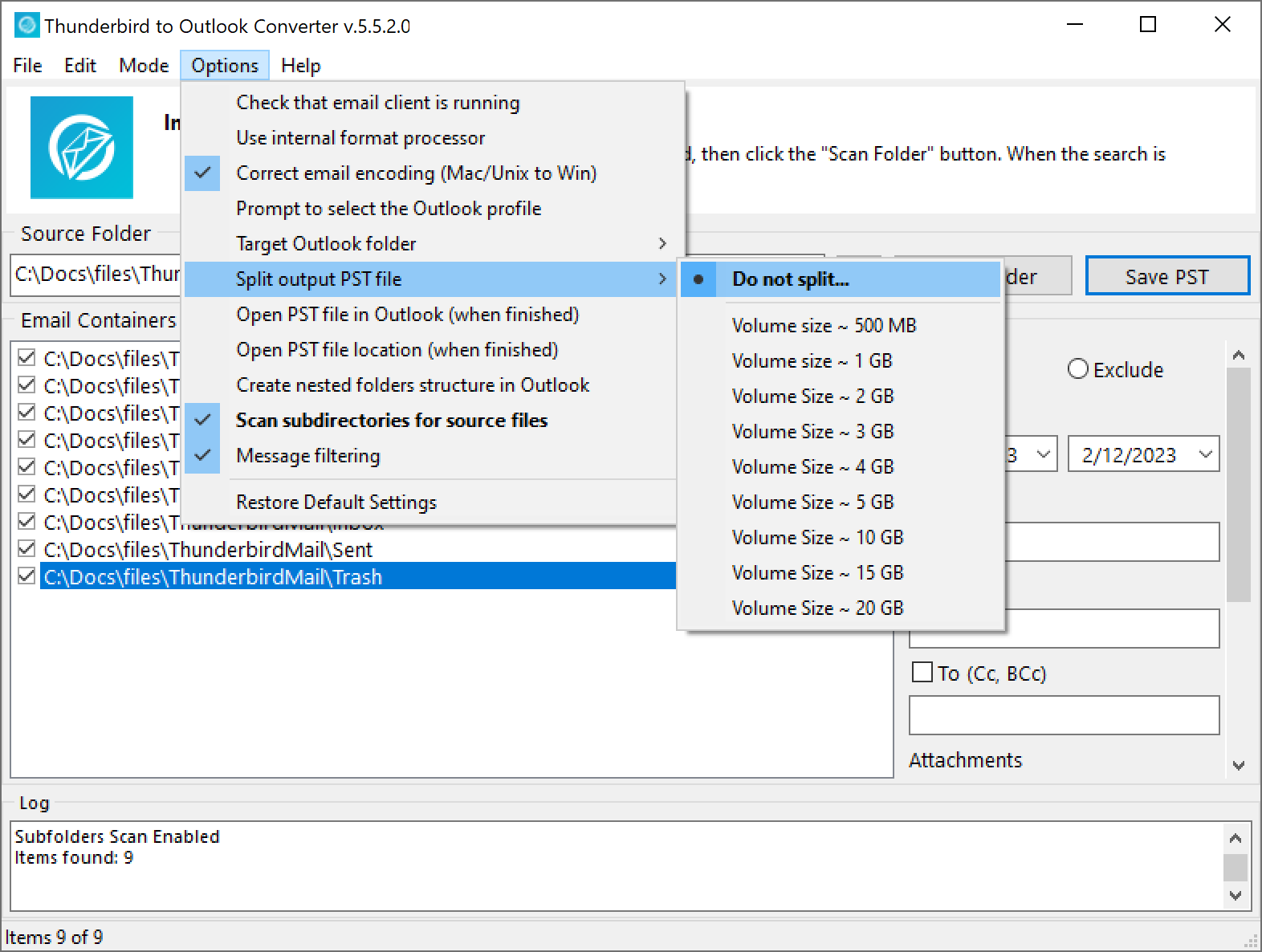
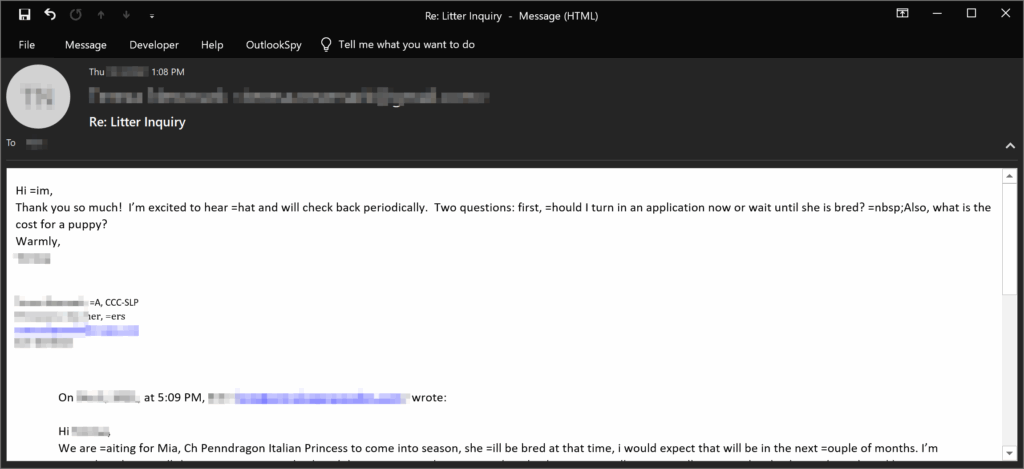
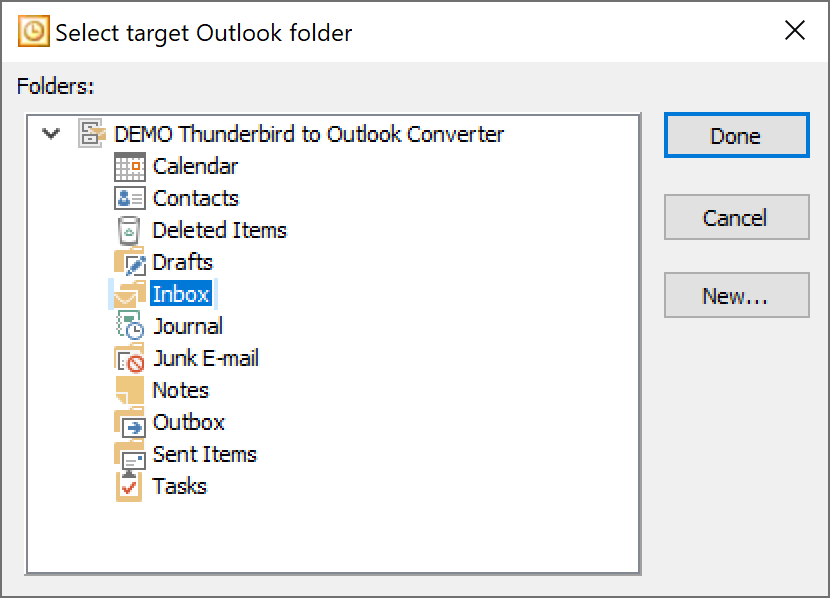




4 評論
我在轉換過程中出現了以下錯誤消息: “已達到 Outlook PST 文件大小限制。”
這有點奇怪, 因為我的 pst 文件小於 2 國標, Outlook 的 pst 文件的最大大小為 50 國標.
我該如何解決這個問題?
您遇到了一個罕見的問題,通常是 (但並非總是如此) 當用戶從舊版 Outlook 升級到新版 Outlook 時會出現此問題. 升級過程中, 某些系統庫或註冊表設置可能無法正確更新. 因此, Outlook 繼續以過時的 ANSI 格式創建 PST 文件, 它有嚴格的大小限制 2 國標 – 遠低於 50 較新的 Unicode 格式支持的 GB.
解決方法:
下載我們的干淨的, 空 Unicode PST 文件 (下載鏈接已通過電子郵件發送給您) 並將其用作您的目標目的地. 只需將您的電子郵件導入此文件即可繞過限制.
其他選項:
– 重新安裝 Outlook 以確保所有組件和註冊表值均已正確更新.
– 嘗試在另一台 PC 上運行我們的軟件,其中 Outlook 已正確配置為創建 Unicode PST 文件.
你感到困惑是完全正確的, 現代版本的 Outlook 支持 PST 文件最多 50 國標, 所以達到了極限 2 GB表明還有其他事情正在發生. 以下是可能導致該問題的原因以及解決方法:
1. 舊格式 (美國國家標準時間). 如果您的 PST 文件是在 Outlook 中創建的 2002 或更早, 它使用 ANSI 格式, 它有一個硬限制 2 國標. 即使您現在使用的是較新的 Outlook 版本, 導入舊格式的 PST 將觸發此錯誤.
2. 註冊表設置限制大小. Outlook 允許管理員通過 Windows 註冊表設置自定義大小限制. 如果這些配置為限制 PST 文件 2 GB 或其他低閾值, 即使文件格式支持更多,你也會碰壁.
3. 腐敗或誤報. 有時 PST 文件可能已損壞或誤報其大小, 尤其是在批量進口期間. Outlook 隨後可能會拒絕寫入更多數據.
步驟1: 打開 Outlook. 右鍵單擊導航窗格中的 PST 文件 → 數據文件屬性 → 高級. 如果它說 “Outlook 數據文件 (97-2002)”, 這是 ANSI. 您需要創建一個新的 Unicode PST: 文件 → 帳戶設置 → 數據文件 → 添加 → 創建新的 PST. 確保它是 Unicode 格式 (Outlook 中的默認設置 2003+).
步 2: 檢查註冊表限制. 如果您願意編輯註冊表:
導航至: HKEY_CURRENT_USER\Software\Microsoft\Office\\Outlook\PST
尋找這些條目:
最大文件大小 (硬限制)
警告文件大小 (警告閾值)
如果它們存在並且設置為 ~2 GB (2,097,152 知識庫), 增加它們:
最大文件大小 → 50 國標= 51,200,000 知識庫
警告文件大小 → ~48 GB = 49,152,000 知識庫
您可以在微軟官方指南中找到詳細說明.
步 3: 拆分或壓縮 PST
使用 Outlook 的存檔功能將舊電子郵件移至單獨的 PST.
或者使用立即壓縮選項: 文件→帳戶設置→數據文件→設置→高級→立即壓縮.
如果您使用轉換軟件, 確保它創建的是 Unicode PST,而不是默認為 ANSI. 某些工具的高級選項中包含此設置.
Just wanted to say thanks for the great tool. I’ve completed the conversion from Thunderbird to Outlook and everything went smoothly. Even large attachments like RAW files and client documents came through perfectly, and my folder structure was preserved just the way I had it. Really impressed, this saved me a ton of time!